- يمكن أن يتسبب خطأ netstat الذي لم يتم التعرف عليه في نظام التشغيل Windows 10 في حدوث مشكلات ، ولكن يمكنك إصلاحه بسهولة.
- يعد التأكد من إدخال الأمر بشكل صحيح هو أفضل طريقة لمعالجة هذه المشكلة.
- التحقق من متغيرات البيئة الخاصة بك هو طريقة أخرى لإصلاح مشاكل netstat.
- إذا لم يتم العثور على الأمر netstat ، فقد تضطر إلى استعادة نظامك لإصلاحه.

- قم بتنزيل Restoro PC Repair Tool التي تأتي مع التقنيات الحاصلة على براءة اختراع (براءة اختراع متاحة هنا).
- انقر ابدأ المسح للعثور على مشكلات Windows التي قد تتسبب في حدوث مشكلات بجهاز الكمبيوتر.
- انقر إصلاح الكل لإصلاح المشكلات التي تؤثر على أمان الكمبيوتر وأدائه
- تم تنزيل Restoro بواسطة 0 القراء هذا الشهر.
Netstat مفيد أمر-line الأداة المساعدة التي تمكن المستخدمين من عرض تفاصيل الشبكة عند تشغيلها في موجه الأمر.
ومع ذلك ، يواجه بعض المستخدمين خطأ netstat غير معروف ، كما هو موضح في اللقطة أدناه مباشرة ، عندما يحاولون بدء تشغيل Netstat.
وبالتالي ، لا يبدأ Netstat لهؤلاء المستخدمين ، وسنحاول في هذا الدليل إصلاح هذه المشكلة.
كيف يمكنني إصلاح netstat خطأ غير معروف؟
1. تأكد من إدخال الأمر بشكل صحيح
- صحافة مفتاح Windows + S وادخل موجه الأمر.
- حدد الآن موجه الأمر من قائمة النتائج.

- أدخل الأمر التالي واضغط على Enter:
netstat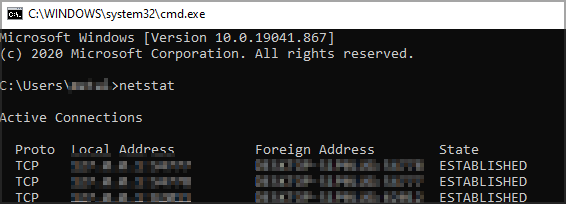
- يجب أن ترى النتائج الآن.
أولاً ، تأكد من إدخال الأمر الخاص بـ Netstat بشكل صحيح. إذا لم تدخل الأمر بشكل صحيح تمامًا ، فسترى أن netstat لم يتم التعرف عليه كخطأ أمر داخلي أو خارجي.
هذا أمر قصير ومباشر للدخول. تأكد من أن الأمر لا يتضمن أي أخطاء إملائية بعد إدخاله. ثم اضغط على مفتاح إدخال لوحة المفاتيح لبدء الأداة المساعدة.
2. ابدأ تشغيل Netstat بإدخال مساره الكامل
- ابدأ موجه الأوامر كما أظهرنا لك في الحل السابق.
- عند بدء تشغيل موجه الأوامر ، قم بتشغيل الأمر التالي:
C: \ WINDOWS \ System32 \ netstat.exe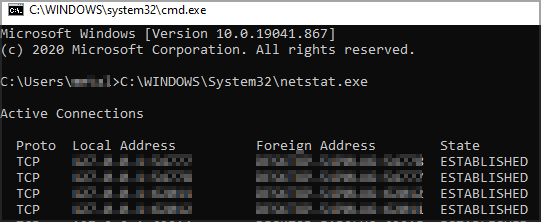
- يجب أن تشاهد الآن النتائج على الشاشة.
إذا كان Netstat لا يزال لا يعمل ، فحاول إدخال الأمر كمسار ملف كامل في موجه الأوامر.
لذلك ، ستحتاج إلى إدخال المسار الكامل لمجلد Netstat في الموجه كما هو موضح أدناه مباشرة. ثم اضغط على مفتاح Enter لبدء الأمر.
3. أضف متغير بيئة نظام جديد
- انقر فوق زر شريط مهام العدسة المكبرة في نظام التشغيل Windows 10.
- أدخل الكلمة الأساسية بيئة في أداة البحث التي تفتح.
- ثم اضغط قم بتحرير متغيرات بيئة النظام.
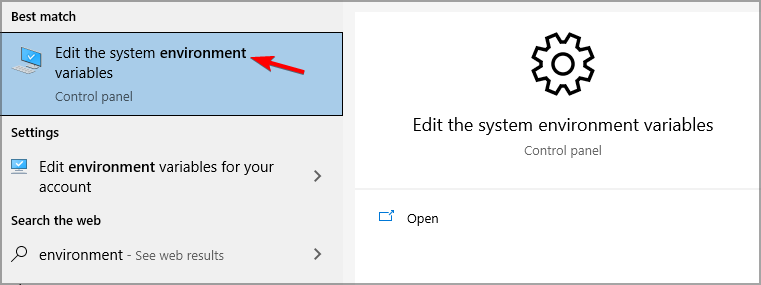
- انقر متغيرات البيئة زر.

- يختار طريق ضمن مربع متغيرات النظام.
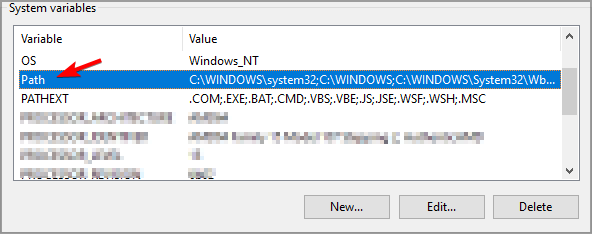
- انقر على يحرر زر.
- تحقق مما إذا كانت القيمة التالية متاحة
٪ SystemRoot٪ \ system32 - إذا لم يكن كذلك ، فانقر فوق جديد زر في نافذة تحرير متغير البيئة.
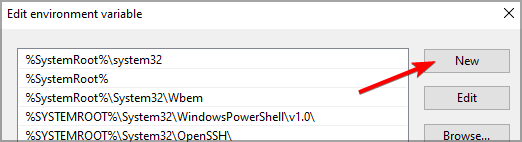
- أدخل هذا المتغير الجديد المتغير الجديد:
٪ SystemRoot٪ \ system32 - اضغط على نعم زر.
- ثم اضغط نعم لإغلاق نافذة متغيرات البيئة.
إذا كان مسار system32 مفقودًا ، فقد تصادف لم يتم التعرف على netstat خطأ في نظام التشغيل Windows 10 ، ولكن بعد إنشاء المسار ، يجب أن تختفي المشكلة.
4. افتح Netstat من مجلده
- انقر فوق الزر File Explorer على شريط المهام.
- انسخ مسار المجلد هذا باستخدام مفتاح الاختصار Ctrl + C:
ج: \ Windows \ System32 - ثم الصق هذا المسار في شريط مجلد File Explorer بالضغط على اختصار لوحة المفاتيح Ctrl + V.
- يكتب نتستات في مربع البحث كما في اللقطة أدناه مباشرة.
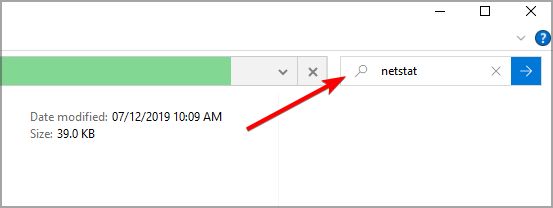
- انقر فوق NETSTAT.EXE لفتح الأداة المساعدة لسطر الأوامر.
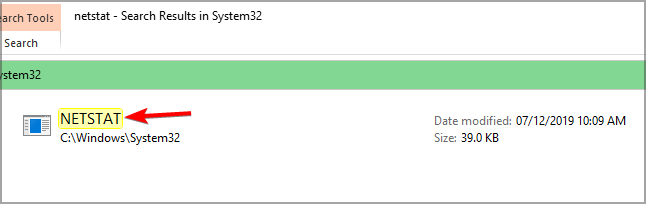
إذا كنت تحصل على لم يتم التعرف على netstat erorr على Windows اتبع الخطوات المذكورة أعلاه وتأكد من أن netstat في موقعه الافتراضي.
5. تحقق مما إذا كان Netstat في سلة المحذوفات
- إذا لم تتمكن من العثور على NETSTAT.EXE في مجلده ، فانقر على رمز سلة المحذوفات على سطح المكتب.
- ثم أدخل نتستات في مربع بحث سلة المحذوفات.
- حدد NETSTAT.EXE داخل ملف سلة المهملات.
- بعد ذلك ، انقر فوق ملف استعادة المحدد خيار العناصر.
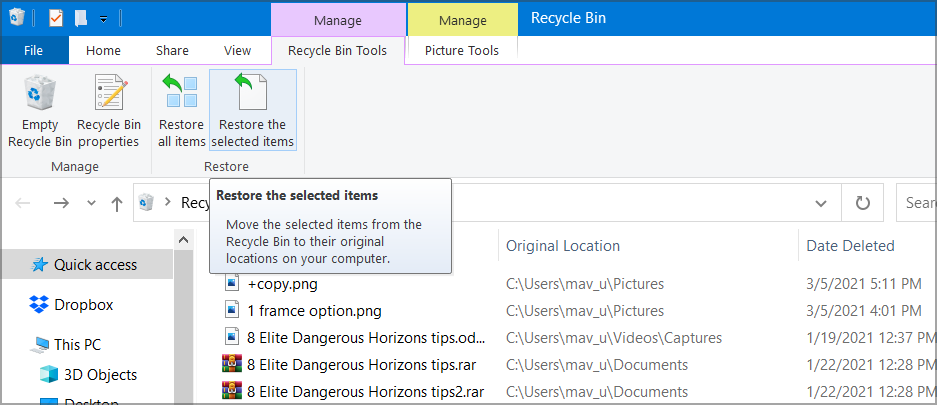
إذا لم تتمكن من العثور على NETSTAT.EXE في سلة المحذوفات أو المجلد الخاص بها ، فمن المحتمل أنه تم حذف هذه الأداة بالكامل.
تتوفر ملفات NETSTAT.EXE للتنزيل في مواقع الويب ، ولكن لا يُضمن أن تكون كل هذه المصادر ذات سمعة طيبة تمامًا. تحقق من جميع مصادر تنزيل الملفات المحتملة بعناية فائقة.
إذا كنت بحاجة إلى استعادة ملف NETSTAT.EXE محذوف ، فقم بتحديث Windows 10 إلى إصدار بناء جديد أو إجراء ملف ويندوز 10 فاكإعادة تعيين المحافظ سوف يستعيد هذا الملف بالتأكيد.
لاحظ أنك ستحتاج إلى إعادة تثبيت برنامج تابع لجهة خارجية إذا قمت بإعادة تعيين Windows 10. ومع ذلك ، يمكن الاحتفاظ بملفات المستخدم الخاصة بك.
لذلك ، هذه هي الطريقة التي يمكن بها للمستخدمين إصلاح خطأ netstat الذي لم يتم التعرف عليه في Windows 10 قد تحل بعض الإصلاحات المحتملة المذكورة أعلاه أيضًا نفس المشكلة غير المعروفة لأدوات سطر الأوامر الأخرى.
هل وجدت حلولنا مفيدة؟ اسمحوا لنا أن نعرف في التعليقات أدناه.
 هل ما زلت تواجه مشكلات؟قم بإصلاحها باستخدام هذه الأداة:
هل ما زلت تواجه مشكلات؟قم بإصلاحها باستخدام هذه الأداة:
- قم بتنزيل أداة إصلاح الكمبيوتر تصنيف عظيم على TrustPilot.com (يبدأ التنزيل في هذه الصفحة).
- انقر ابدأ المسح للعثور على مشكلات Windows التي قد تتسبب في حدوث مشكلات بجهاز الكمبيوتر.
- انقر إصلاح الكل لإصلاح المشكلات المتعلقة بالتقنيات الحاصلة على براءة اختراع (خصم حصري لقرائنا).
تم تنزيل Restoro بواسطة 0 القراء هذا الشهر.


